WPS是一款功能强大的办公软件,支持多种文件类型,有些用户想知道如何显示Word文档隐藏的文字,接下来小编就给大家介绍一下具体的操作步骤。
具体如下:
-
1. 首先第一步用WPS打开电脑中需要编辑的Word文档,根据下图箭头所指,点击左上角【文件】选项。
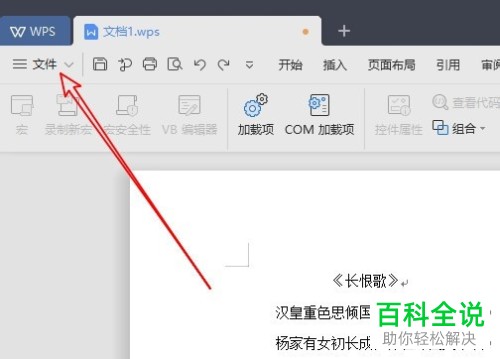
-
2. 第二步在弹出的菜单栏中,根据下图箭头所指,点击【选项】。
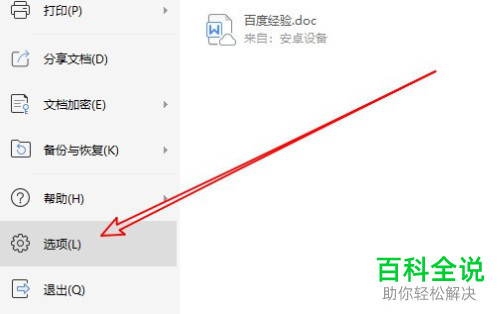
-
3. 第三步打开【选项】窗口后,根据下图箭头所指,点击左侧【视图】。

-
4. 第四步在右侧页面中,根据下图箭头所指,找到并勾选【隐藏文字】。
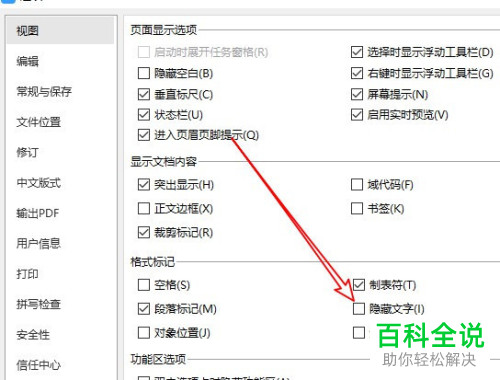
-
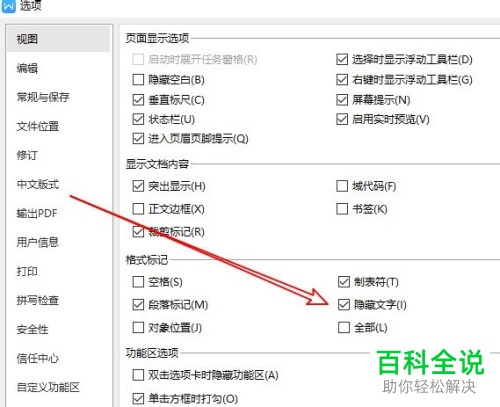
-
5. 最后退回文档,根据下图箭头所指,成功显示隐藏文字,并且会在文字底部显示虚线。
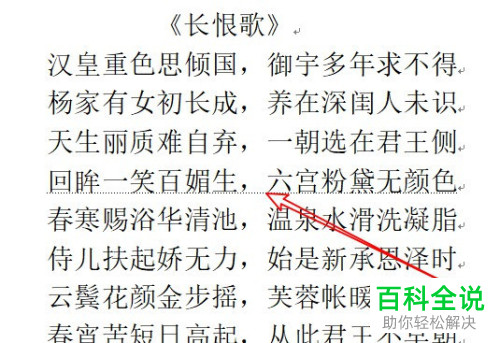
-
以上就是WPS如何显示Word文档隐藏的文字的方法。
